Potřebujete elektronicky podepsat PDF dokument? Existuje hned několik způsobů, jak PDF podepsat. Vždy to závisí na počtu dokumentů, a jak často je budete podepisovat. Jedná-li se maximálně o desítky dokumentů měsíčně, nejsnazším a nejlevnějším způsobem je využít program Acrobat Reader DC, který je pro Windows i MAC zdarma. Jak postupovat při elektronickém podpisu PDF pomocí digitálního certifikátu? Podívejte se na náš návod jak na digitální podpis.

Proč elektronicky podepisovat PDF
V dnešní době se k podepsání dokumentů často používá elektronický podpis, který funguje na podobný princip, jako vlastnoruční podpis. Pomocí myši nebo trackpadu vytvoříte podpis, který však může provést i kdokoliv jiný. Tento podpis nezaručuje identitu osoby ani integritu daného dokumentu. Může tak být snadno pozměněn a znovu podepsán. Z toho důvodu získal na oblibě digitální podpis ID certifikátem. Ten zaručí pravost a integritu dokumentu, protože jej nelze z dokumentu vyjmout a použít pro další podpis.
Podíváme se tedy jak postupovat při elektronickém podpisu PDF digitálním certifikátem a proč k podpisu využít Adobe Acrobat Reader DC.
Proč k elektronickému podpisu využít Adobe Acrobat Reader DC
Pokud neplánujete měsíčně elektronicky podepisovat stovky dokumentů, Adobe Acrobat Reader DC je pro vás ideální volbou. V nízkém množství podepisovaných dokumentů se nevyplatí investovat do drahých placených programů. Acrobat Reader naleznete volně ke stažení na stránkách společnosti Adobe get.adobe.com/cz/reader.
Pokud však patříte mezi ty, kteří se chystají podepisovat stovky dokumentů, určitě zvolte některý z placených programů. Ty vám ušetří nejen čas, ale také práci. Většina z nich nabízí funkci drag and drop, pomocí které dokumenty do programu přetáhnete a máte podepsáno vše najednou!
Mezi placené programy pro elektronický podpis se například řadí VerisignIT, PDF Signer a další.
Co je to Adobe Acrobat Reader DC
Program Adobe Acrobat Reader DC je běžným standardem pro tisk a prohlížení PDF dokumentů. Jedná se o následovníka Adobe Readeru. Lze jej používat na Windows a Mac a to zcela zdarma. Pomocí Acrobat Reader můžete navíc elektronicky podepisovat faktury, smlouvy a další dokumenty, které odesíláte e-mailem či ukládáte do počítače. Vždy je lepší podepsat přímo PDF dokument, než nepodepsaný dokument odeslat podepsaným e-mailem.
Jak elektronicky podepsat PDF v Adobe Acrobat Reader DC?
Jak postupovat při elektronickém podepsání dokumentu PDF? Je to jednoduché!
- V programu Adobe Acrobat Reader DC otevřete PDF dokument
- Přejděte na dolní část dokumentu, k prostoru vymezenému pro podpis oprávněné osoby
- V horním menu programu klikněte na tlačítko Nástroje
- Ve výběru zvolte Certifikáty
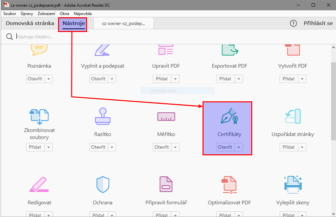
Zdroj obrázku: http://support.forpsi.com
- Nyní se zobrazí tlačítko Digitálně podepsat – klikněte na něj
- Tažením myši vyznačte oblast, kde se má podpis zobrazit
- Máte-li již elektronický podpis, vyberte možnost podle typu uložení
- Pokud elektronický podpis nemáte, můžete využít služeb externích registračních autorit, které vám certifikát vystaví
- Nyní zvolte Podepsat jako a vyberte požadovaný elektornický podpis
- Zvolte Podepsat a zadejte heslo, je-li požadováno
Jak importovat certifikát do úložiště?
Tento krok provádíte pouze jednou. Až certifikát nainstalujete, nemusíte již import provádět znovu.
Certifikát nainstalujete poklepáním na soubor certifikátu a následně pomocí průvodce kliknete na Importovat do systémového úložiště. Máte-li certifikát v nějakém jiném formátu, je nutné nejprve provést převod na jiný formát.
